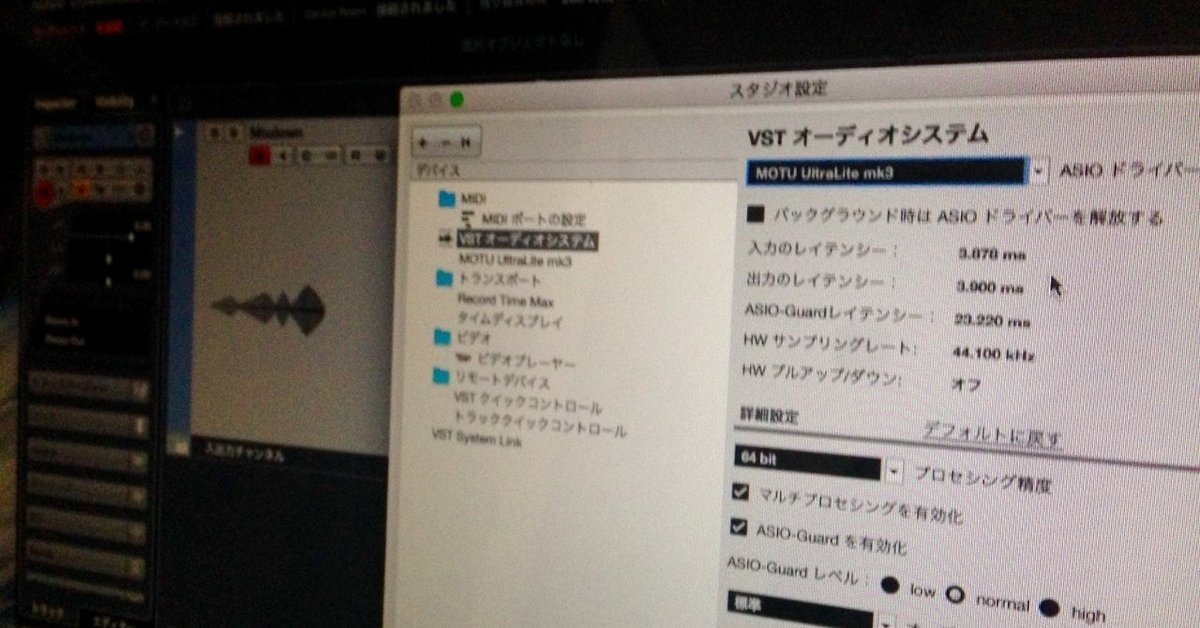
DAW音が出ない事件解決策!
皆さん、こんにちは!
早速2回目のnoteを配信します。
ところで皆さん、DTMの初心者講座と聞いて何から始めると想像してされますでしょうか。
簡単なフレーズをつくる。
ループフレーズで楽しむ。
確かにそれもそうですね。
しかし、おじさん長年の経験から、是非ともここからはじめたい。
DAWインストール後に何回か使うと音が出なくなる事件。
あるある、あります。
本当、自分も含めて何度もありました。
これ、意外と重要で、初心者であればある程直すのが厳しい案件です。
では、これからその原因と解決策を記載していきたいと思います。
そもそも、何故音が出なくなるのか。
前提として、PCにてオーディオインターフェイスを使ってDAWから音を出力している場合に限ります。
おじさんが使用しているDAWは
・SingerSongWriter
・SONAR
・Cubase
過去も含めて以上3つとなります。
そしてどのDAWでも音が出ない問題は発生しました。
何故か?それは
オーディオインターフェイスとPCの連携が取れていない状況でDAWを起動するからです。
非常に簡単な事なんですが、100%攻略本とかDTMの解説サイトで説明していない。
そして、ここがクリアできないばかりにDTMがなかなか出来ない。
→直すのにすんごい時間かける。
→なんかやる気なくなる。
→放置。
という、スパイラルを何度見てきた事か・・・
だから、もうそんな時代を終わらせたいのです!
だって、おじさん一人しかいないし、ぶっちゃけそれに時間(文字数
少し熱くなりました。
あと、もう一つ理由があります。
WINDOWSの場合に非常に起こりやすい。
技術的な理由は解説しませんが、WINDOWSさんはUSBの差し込み口変えちゃうだけでもインターフェイス認識しないコトがしばしばです。
また、一回認識させても何故か次に認識しないとか、もう本当にDAWやるには適さないOSナンバーワンです。(断言
あと、すぐ落ちる。
・解決方法
それではどうすれば良いか、お応えしましょう!
※インストールガイドでは無いのであくまで一度起動して音が出せていた事を前提として解説します。
・WINDOWSがオーディオインターフェイスを認識するまで待つ。
①まずはWINDOWSを起動させる。
②ある程度待ってからインターフェイスをUSBに差し込み、電源があるのであればインターフェイスの電源を入れる。
③デバイスマネージャーやサウンドでオーディオインターフェイスが認識されているか確認する。
④そしてDAW起動!!
ほぼ、これで解決します。
しかしながら、これで解決しない場合もあります。
何故か?
・DAWのオーディオインターフェイスの設定が変わっている可能性。
そう、初心者にとってもっとも恐ろしい、いつの間にかDAWの設定が変わっている事件。
実は、この2つは一緒に起こっている場合が多いです。
ここは上記のOSにインターフェイスが認識されていれば、あとはインストールマニュアルを見ながら解決しましょう。
・結論:音が出なくなったら認識と設定を確認しよう!
note初めてなので画像とかまだ入れていません。
が、ここからツイッターと連携して、質問をいただければどんどんブラッシュアップします!
皆様のDTM生活がより楽しくなるよう、全力でサポートします!
どんどんご意見いただき、このnoteをパワーアップさせていきます!
この記事が気に入ったらサポートをしてみませんか?
